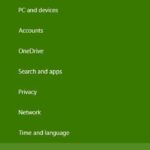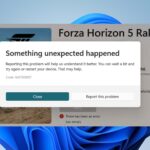- La función de inicio de sesión con contraseña en Windows 10 es una de sus muchas funciones de seguridad.
- Una forma de eliminar su contraseña de Windows 10 es usar la aplicación Configuración.
- Otra opción es ir a través de la configuración de Cuentas de usuario.
Si bien el uso de contraseñas y PIN es bueno para evitar el acceso no autorizado a una PC, no a todos les gustan, especialmente en la computadora de su hogar. Esto es obvio por la cantidad de usuarios que buscan formas de eliminar su contraseña de Windows 10.
Si tampoco desea proporcionar su información de inicio de sesión cada vez, esta guía le mostrará cómo eliminar la función de seguridad para siempre.
¿Es seguro eliminar mi contraseña de Windows 10?
El hecho de que eliminar su contraseña de Windows 10 sea seguro o no depende de dónde y cómo use su dispositivo. Por ejemplo, una PC doméstica con acceso controlado puede quedarse sin contraseña.
Sin embargo, si usa su computadora en un lugar público donde el acceso no está restringido, se recomienda usar una contraseña o PIN por motivos de privacidad.
¿Cómo puedo eliminar la contraseña de Windows 10?
1. Usa la aplicación Configuración
- presione el ventanas clave + I y seleccione el cuentas opción.
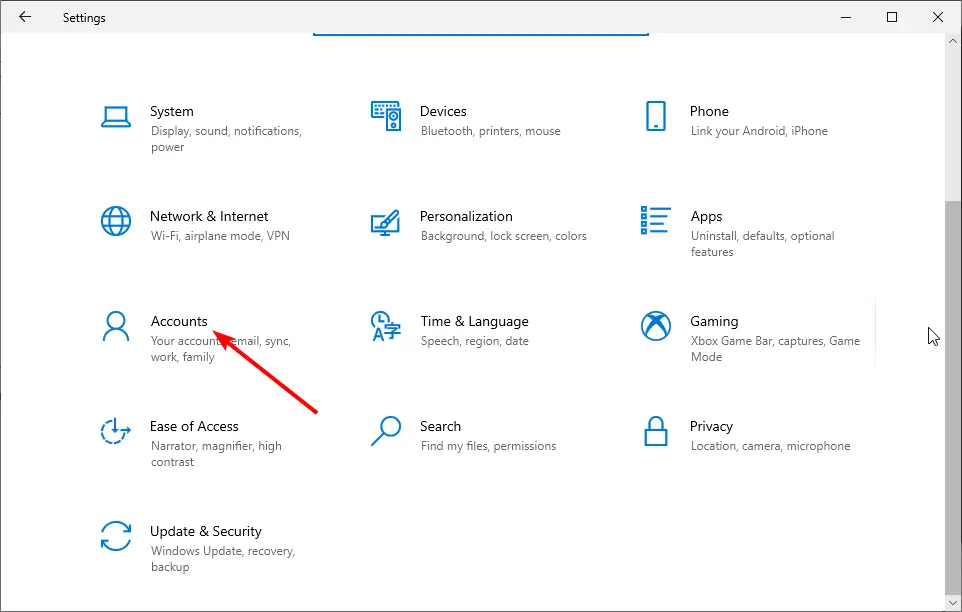
- Haga clic en el Opciones de inicio de sesión en el panel izquierdo.
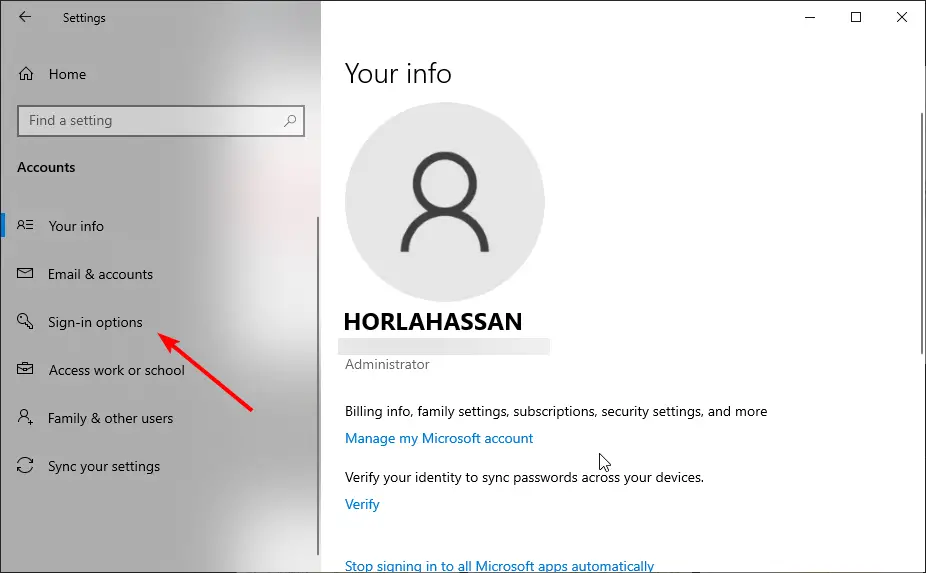
- Ahora, haga clic en el menú desplegable debajo del Requerir inicio de sesión sección.
- Finalmente, seleccione el Nunca opción.
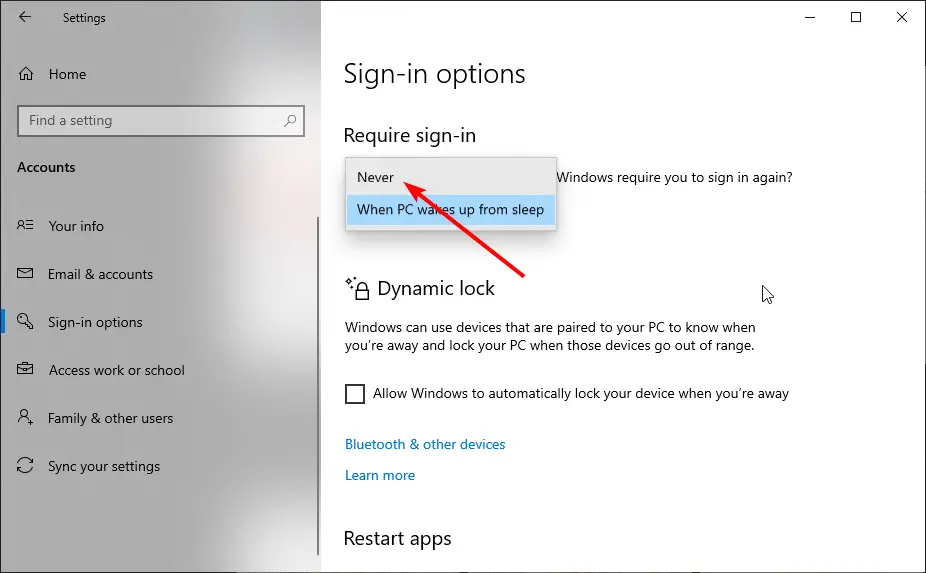
El primer método para eliminar su contraseña de Windows 10 es a través de la aplicación Configuración. Sin embargo, es posible que las cosas no sean sencillas si usa una cuenta de Microsoft.
En este caso, primero debe cambiar a una cuenta local siguiendo los pasos a continuación:
- presione el ventanas clave + I y seleccione el cuentas opción.
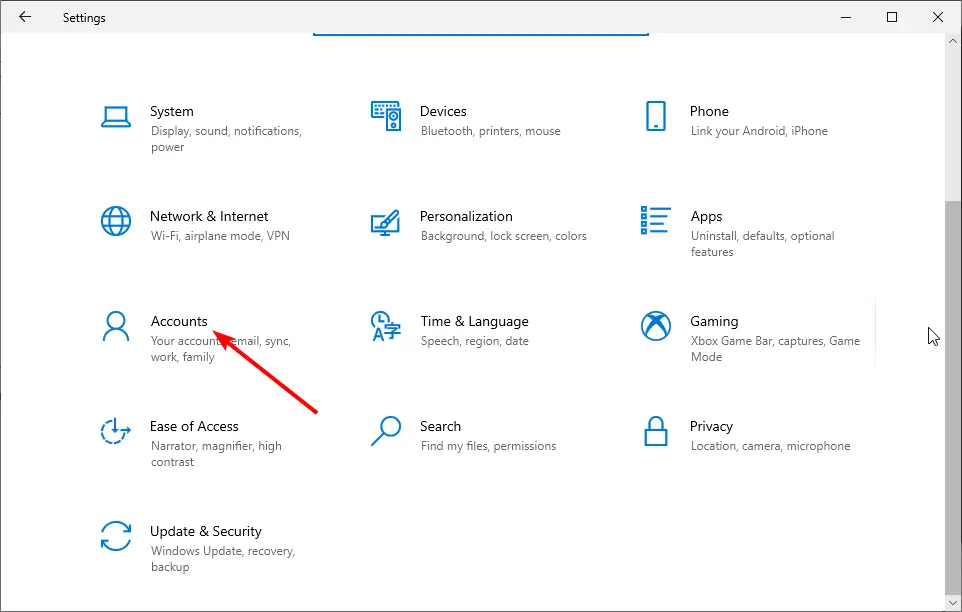
- Hacer clic tu información en el panel izquierdo.
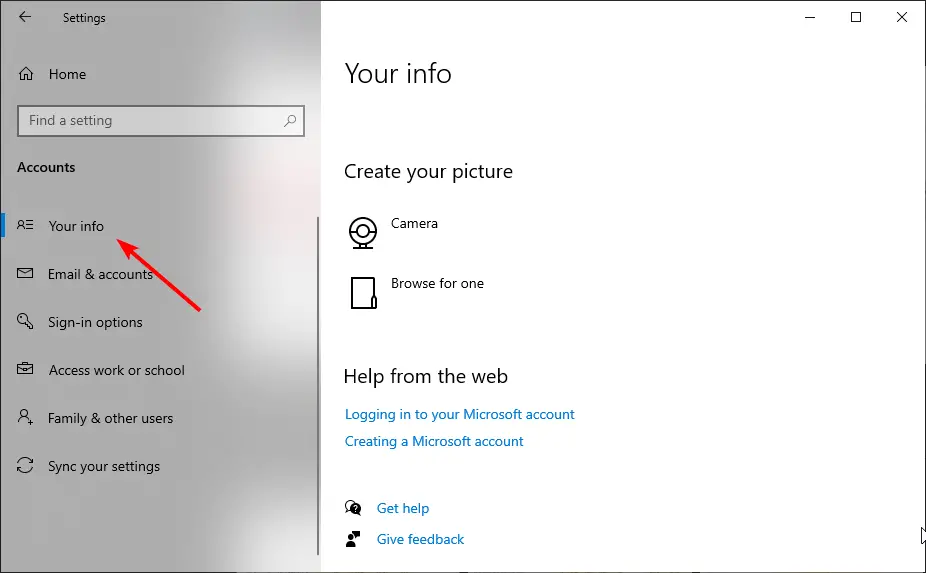
- Ahora, seleccione el Inicie sesión con una cuenta local en su lugar opción.
- A continuación, escriba sus datos y sugerencias de contraseña.
- Haga clic en el Próximo botón.
- Finalmente, seleccione desconectar y acaba.
Después de cambiar a una cuenta local, ahora puede proceder a eliminar su contraseña de Windows 10.
2. A través de cuentas de usuario
- presione el ventanas clave + Rtipo netplwizy haga clic en el DE ACUERDO botón.
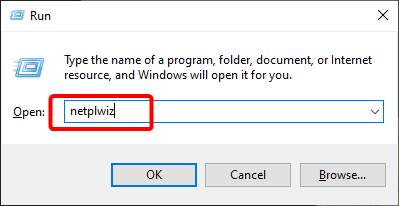
- Ahora, desmarque la Los usuarios deben ingresar un nombre de usuario y contraseña para usar esta computadora caja.
- Haga clic en el Aplicar botón.
- A continuación, escriba su nombre de usuario y contraseña cuando se le solicite.
- Haga clic en el DE ACUERDO botón para guardar los cambios realizados.
- Finalmente, reinicie su PC.
Otra opción efectiva para eliminar su contraseña de Windows 10 es ir a través de la función de cuenta de usuario. Esto proporciona una opción más rápida para realizar esta tarea.
Esto es más fácil si está utilizando la cuenta local y no la cuenta de Microsoft.
3. Utilice el símbolo del sistema
- presione el ventanas clave + Stipo cmdy seleccione Ejecutar como administrador bajo Símbolo del sistema.
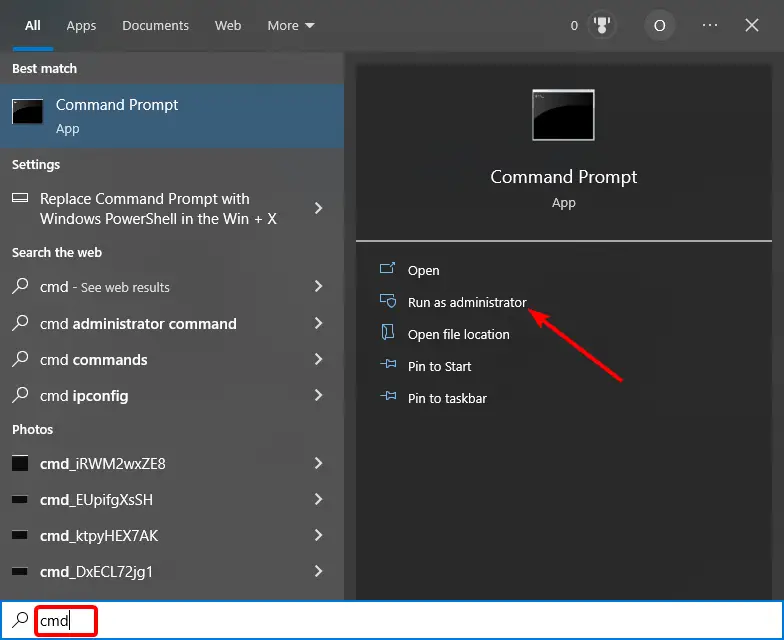
- Escribe el siguiente comando y presiona Ingresar para ejecutarlo: controlar contraseñas de usuario2
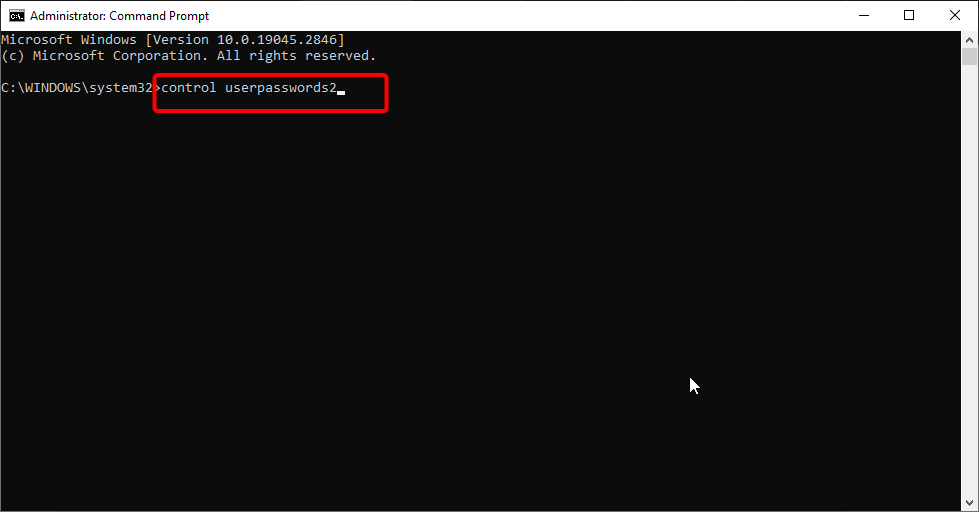
- Finalmente, desmarque la Los usuarios deben ingresar un nombre de usuario y contraseña para usar esta computadora y siga las instrucciones en pantalla para completar el proceso.
La última opción disponible es usar el símbolo del sistema para usar su contraseña de Windows 10. Esto lo lleva a la página de la cuenta de usuario, donde puede desactivar la función.
La privacidad y la seguridad se encuentran entre las atractivas características del sistema operativo Windows, y no sorprende que los usuarios cuenten con múltiples opciones para proteger su PC.
Sin embargo, si desea eliminar su contraseña de Windows 10, puede usar una de las múltiples opciones de esta guía.
Si pierde su contraseña y necesita una herramienta de recuperación de contraseña de Windows 10, consulte nuestra guía para conocer las principales opciones disponibles.
Siéntase libre de hacernos saber la opción que le gusta usar en los comentarios a continuación.